
Სარჩევი:
- ნაბიჯი 1: Windows Bluetooth სისტემის ანალიზი - SensorTag მიდგომა
- ნაბიჯი 2: Windows 10 - საიუბილეო განახლება - ვერსია 1607
- ნაბიჯი 3: Windows 10 - შემქმნელთა განახლება - ვერსია 1703
- ნაბიჯი 4: Windows 10 - შემოდგომის შემქმნელთა განახლება - ვერსია 1709
- ნაბიჯი 5: Windows 8
- ნაბიჯი 6: Windows 7
- ნაბიჯი 7: დასკვნები
- ავტორი John Day [email protected].
- Public 2024-01-30 10:20.
- ბოლოს შეცვლილი 2025-06-01 06:09.
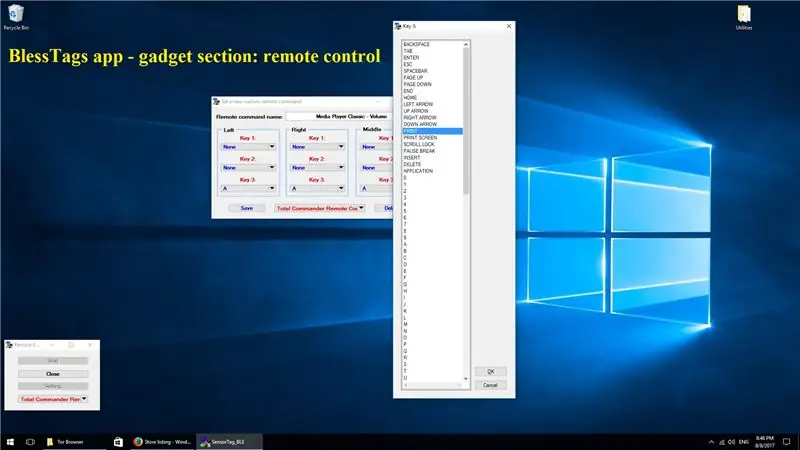
შემდეგში, მე გავაკეთებ Windows ოპერაციული სისტემის (OS) ანალიზს Bluetooth Low Energy მოწყობილობებთან კომუნიკაციის თვალსაზრისით - ჩვენს შემთხვევაში სხვადასხვა ტიპის SensorTags: Thunderboard React, Thunderboard Sense (ორივე მიერ წარმოებული Silicon Labs კომპანია), CC2650STK და CC2541DK (ორივე შემუშავებულია Texas Instruments Company- ს მიერ).
ნაბიჯი 1: Windows Bluetooth სისტემის ანალიზი - SensorTag მიდგომა
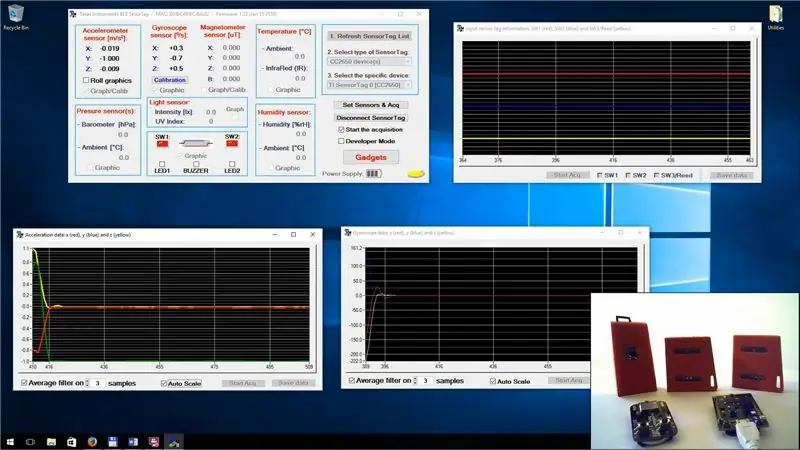
შემდეგში, მე გავაკეთებ Windows ოპერაციული სისტემის (OS) ანალიზს Bluetooth Low Energy მოწყობილობებთან კომუნიკაციის თვალსაზრისით - ჩვენს შემთხვევაში სხვადასხვა ტიპის SensorTags: Thunderboard React, Thunderboard Sense (ორივე მიერ წარმოებული Silicon Labs კომპანია), CC2650STK და CC2541DK (ორივე შემუშავებულია Texas Instruments Company- ს მიერ).
რაც მე მომდევნო, მე გავაანალიზებ Windows 7, Windows 8.1 და შემდეგ Windows 10 ვერსიებს:
· საიუბილეო განახლება (გამოქვეყნდა 2016 წლის 2 აგვისტოს; მხარდაჭერის დასასრული: სავარაუდოა 2018 წლის მარტი), · შემქმნელთა განახლება (გამოვიდა 2017 წლის 5 აპრილს; მხარდაჭერის დასასრული: სავარაუდოა 2018 წლის სექტემბერი) და
· შემოდგომის შემქმნელთა განახლება (გამოვიდა 2017 წლის 17 ოქტომბერს; მხარდაჭერის დასასრული: სავარაუდოა 2019 წლის მარტი).
ანალიზი გაკეთდება შემდეგი თვალსაზრისით:
1. ოპერაციული სისტემის (OS) უნარი დაწყვილდეს SensorTag;
2. ზოგადი წვდომის მონაცემების მიღების შესაძლებლობა (ეს არის სავალდებულო სერვისი);
3. მოწყობილობის ინფორმაციის მიღების შესაძლებლობა (ეს სერვისი ავლენს მწარმოებლის და/ან გამყიდველის ინფორმაციას, რომელიც დაკავშირებულია კონკრეტულ SensorTag- თან);
4. SensorTag- ის მონაცემების მიღების შესაძლებლობა კითხვის მიდგომის გამოყენებით და
5. SensorTag- ის მონაცემების მიღების შესაძლებლობა შეტყობინების მიდგომის გამოყენებით.
ყველა ტესტი ჩატარდა beqTags პროგრამის 9.7.8.0 ვერსიის გამოყენებით. პროგრამა BegTags შეიქმნა Windows SDK- ის მხარდაჭერით - Bluetoothapis. გამოყენებულია ისეთი ფუნქციები, როგორიცაა BluetoothGATTGetCharacteristicValue, BluetoothGATTGetDescriptorValue, BluetoothGATTGetServices ან BluetoothGATTSetCharacteristicValue.
ეს პროგრამა, begTags (BLE SensorTags) პროგრამა, შეიძლება გადმოწერილი იყოს Windows Store პროგრამებიდან: https://www.microsoft.com/store/apps/9p054xsjjr1n. დამატებითი ინფორმაციისთვის, დემო, პრაქტიკული პროგრამები, მაგალითები და ა.შ. გთხოვთ ეწვიოთ შემდეგ ბლოგს:
ნაბიჯი 2: Windows 10 - საიუბილეო განახლება - ვერსია 1607
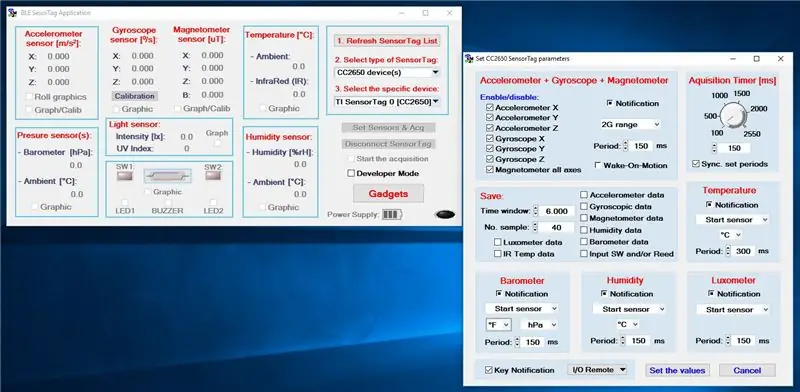

Windows 10 ოპერაციული სისტემის ეს ვერსია არის საუკეთესო, Bluetooth დაბალი ენერგიის მოწყობილობების თვალსაზრისით. მას შეუძლია შეაწყვიტოს უპრობლემოდ ყველა SensorTags (მიუხედავად პროგრამული უზრუნველყოფის ვერსიისა), რომლითაც begTags აპლიკაციამ იცის როგორ იმუშაოს (CC2650STK, Thunderboard React, Thunderboard Sense და CC2541DK) და ყველა ინფორმაცია Bluetooth- ის სერვისებიდან მიიღეთ ზოგადი მოწყობილობის წვდომა და მიღება ინფორმაცია მიიღება უპრობლემოდ.
მონაცემთა მოპოვების სიჩქარის გაანალიზება (CC2650STK და CC2541DK მოწყობილობებისთვის) მონაცემთა გადაცემის შეტყობინების და წაკითხვის მექანიზმის გამოყენებით, ჩვენ შეგვიძლია დავიცვათ შემდეგი:
1. შეტყობინების მექანიზმის საშუალებით, ჩვენ შეგვიძლია მივიღოთ მონაცემები ყველა სენსორისგან (რვა) 150 [ms] - დან 150 [ms] - მდე უპრობლემოდ;
2. სამაგიეროდ, როდესაც ჩვენ ვადგენთ შეძენის დროს 150 [ms] და ვიყენებთ მონაცემთა წაკითხვის მექანიზმს - ყველაზე ბედნიერ სიტუაციაში ვიღებთ 713 [ms] - ს და უარეს შემთხვევაში, ვიღებთ 840 [ms].
თუ გავაანალიზებთ Thunderboard React და Thunderboard Sense, ჩვენ მივიღებთ ექვივალენტურ შედეგებს - ისინი მუშაობენ უპრობლემოდ Windows 10 საიუბილეო განახლების გარემოში.
სინამდვილეში, begTags პროგრამის ძირითადი ფუნქციების და სხვადასხვა სპეციფიკური მახასიათებლების (მაგალითად, გაჯეტები) ყველა საპრეზენტაციო ფილმი გადაღებულია Windows 10 საიუბილეო განახლების მხარდაჭერით.
ნაბიჯი 3: Windows 10 - შემქმნელთა განახლება - ვერსია 1703
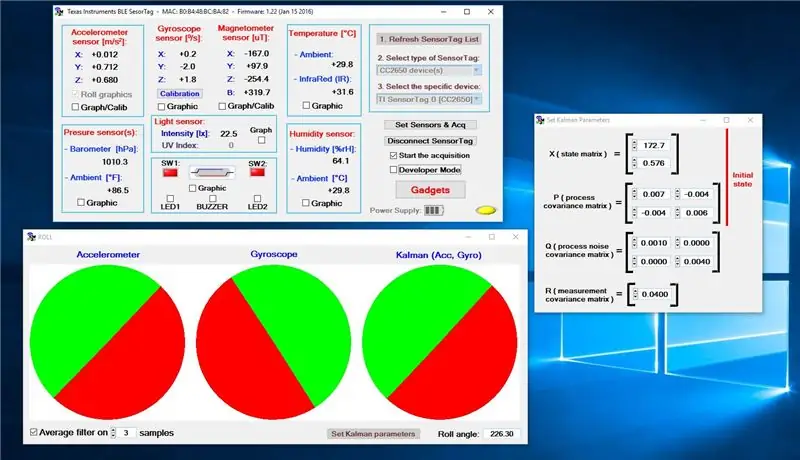
Windows 10 -ის Creators Update ვერსია არის ყველაზე ცუდი ოპერაციული სისტემა (OS) Bluetooth დაბალი ენერგიის მოწყობილობების თვალსაზრისით.
თითქმის არაფერი მუშაობს. Microsoft- მა აღიარა, რომ შემქმნელთა განახლებამ დაარღვია Bluetooth Low Energy (მითითება 1 და მითითება 2). მაიკროსოფტის კომპანია დაჰპირდა ცხელ გამოსწორებას რაც შეიძლება მალე. მას შემდეგ მათ გამოუშვეს Windows- ის განახლებული ვერსია (Fall Creators Update) და არაფერი მომხდარა - აქამდე Windows 10 Creators Update ვერსიის ფარგლებში, Bluetooth Low Energy მაინც არ მუშაობს.
ფორუმებზე არის დიდი რაოდენობით პოსტი, სადაც სხვადასხვა ხალხი ჩივის სხვადასხვა ტიპის Bluetooth მოწყობილობებთან დაკავშირებით, რომლებიც წყვეტს მუშაობას Creators Update- ის განახლების შემდეგ (იხ. აქ, აქ
შედეგები, რომელსაც ახლავე ვაჩვენებ, მიღებული იქნა მრავალი ტესტის შემდეგ: (1) დესკტოპის კომპიუტერზე, რომელსაც ჰქონდა CSR4.0 Bluetooth USB დონლე (CSR8510 A10) და (2) Dell Inspiron P66F ლეპტოპზე, ინტეგრირებული Bluetooth LE მოწყობილობა. მე ვიცი, რომ ინტერნეტში ბევრი გამოსავალი არსებობს Bluetooth- ის რამდენიმე სახის პრობლემის მოსაგვარებლად. მე თითქმის ყველაფერი ვცადე, მაგრამ არაფერი მუშაობდა (განაახლეთ Bluetooth დრაივერი, გაუშვით Windows პრობლემების მოგვარება, გამორთეთ და ჩართეთ Bluetooth- თან დაკავშირებული სერვისები და ა.
ასე რომ, წარმოგიდგენთ შედეგებს:
1. CC2650STK:
ა Firmware 1.40 ვერსიაზე SensorTag მოწყობილობის Windows- თან დაწყვილება შეუძლებელია (რამდენჯერმე გავიმეორე პროცესი, სულ მცირე 8-10 ჯერ, ჩავრთე და გამოვრთე Bluetooth და ისევ ვცადე-შედეგები იგივე იყო: შეუძლებელი იყო დაამატეთ ეს მოწყობილობა)
ბ Firmware ვერსიაზე 1.20, კომპიუტერმა აღმოაჩინა SensorTag და მე შევძელი SensorTag კომპიუტერთან დაწყვილება.
ასევე, მე შევძელი ზოგადი წვდომის მონაცემების მოპოვება. მაგრამ, მიიღეთ მოწყობილობის საინფორმაციო სამსახურში, 9 მახასიათებელიდან მხოლოდ 6 გამოეხმაურა და მხოლოდ მათგან იყო შესაძლებელი ინფორმაციის მიღება.
ამის ნაცვლად, მე არ შემიძლია მოწყობილობის დაყენება და არ შემიძლია მონაცემების მოპოვება სენსორებიდან არც წაკითხვის მექანიზმის, არც შეტყობინებების საშუალებით.
2. Thunderboard რეაგირება:
ოპერაციულ სისტემას აქვს უცნაური ქცევა, როდესაც იწყება დაწყვილების პროცესი. აღმოჩენილი მოწყობილობების ჩამონათვალში SensorTag ჩნდება და ქრება (1… 1.5 წმ პერიოდით). დაბოლოს, როდესაც მაუსის დაწკაპუნება წარმატებულია SensorTag- ზე, დაწყვილების პროცესი სრულდება და Thunderboard React- ის LED- ები (ლურჯი და მწვანე) აქვთ პერიოდი, როდესაც ისინი თანმიმდევრულად ანათებენ არატიპიურ რეჟიმში.
ზოგადი წვდომის სერვისის (0x1800) მახასიათებლების წაკითხვა შესაძლებელია უპრობლემოდ, მაგრამ მოწყობილობის საინფორმაციო სამსახურის (0x180A) წაკითხვა ვერ ახერხებს არსებული ოთხივე მახასიათებელს.
სენსორების დაყენება (ჩამონტაჟებული SensorTag- ში), მონაცემების მოპოვების რეჟიმი (Thunderboard React- ზე თქვენ გაქვთ მხოლოდ შემდეგი შესაძლებლობა: (1) მიიღოთ მონაცემები 3 სენსორისგან შეტყობინების საშუალებით და (2) წაიკითხოთ მონაცემები სხვა ოთხი სენსორიდან) შეუძლებელია. აქედან გამომდინარე, სენსორებიდან ფაქტობრივი მონაცემების მოპოვების შეუძლებლობა პირდაპირ აქედან გამომდინარეობს.
3. Thunderboard Sense:
იგივე პულსაციური პროცესი, რომელიც დაფიქსირებულია Thunderboard React- ისთვის, ასევე აღმოჩნდა Thunderboard Sense- ისთვის - როდესაც ჩვენ გვსურს დაწყვილების პროცესის მიღწევა. მაგრამ აქ ყველაფერი კიდევ უფრო უარესია: დაწყვილების შემდეგ, begTag პროგრამას არ შეუძლია აღმოაჩინოს SensorTag. ამრიგად, არ არის აქტიური მოწყობილობა - არ არსებობს ერთეული, საიდანაც begTags აპლიკაცია მონაცემების მოსაპოვებლად.
4. CC2541DK:
ქცევა იდენტურია CC2650STK- ის ქცევასთან (firmware ვერსია 1.40). კავშირის ყოველი მცდელობისას თქვენ მიიღებთ შემდეგ შეცდომის შეტყობინებას: "სცადეთ ხელახლა დააკავშიროთ თქვენი მოწყობილობა".
ამრიგად, დასასრულს, Windows 10 -ის ამ ვერსიის ფარგლებში (Creators Update), შეუძლებელია კომუნიკაცია ოთხივე ტიპის SensorTags- თან ზემოთ. შესაბამისად, მე აღვნიშნავ (კიდევ ერთხელ), რომ აქ მე გამოვიყენე იგივე პროგრამული ვერსია, რომელიც მე ასევე გამოვიყენე Windows 10 -ის საიუბილეო განახლების ყველა ტესტში.
ნაბიჯი 4: Windows 10 - შემოდგომის შემქმნელთა განახლება - ვერსია 1709
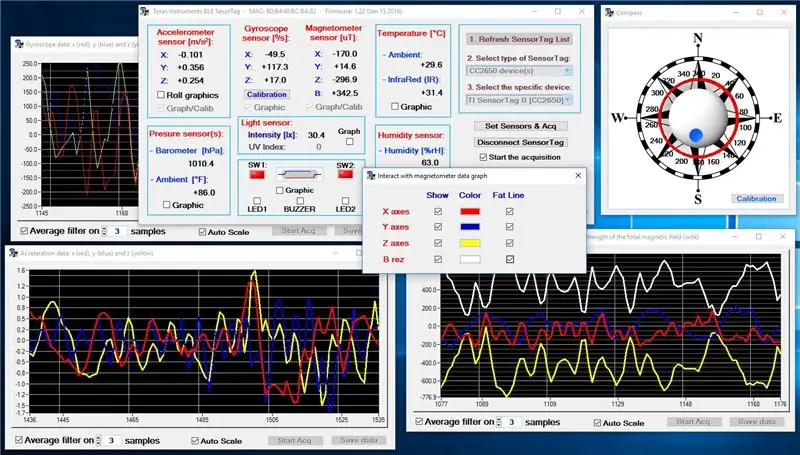

Windows 10 -ის ეს ვერსია (1709 - OS Build 16299.19) არის უზარმაზარი წინგადადგმული ნაბიჯი Windows 10 Creators Update- სთან შედარებით (BLE- ზე თითქმის არაფერი მუშაობს), მაგრამ ჯერ კიდევ გრძელი გზა აქვს Windows 10 საიუბილეო განახლების დონემდე მისასვლელად (1607) ოპერაციული სისტემა
მაგრამ ვნახოთ, რატომ გავაკეთე ეს განცხადება:
1. CC2650STK (firmware ვერსია 1.40) და CC2541DK:
ამ ორ მოწყობილობას აქ ერთდროულად ვიმუშავებ, რადგან Windows 10 (1709) ოპერაციულ სისტემასთან დაკავშირებული მათი ქცევა მსგავსია.
დაწყვილების ოპერაცია და კითხვა, ზოგადი წვდომისა და მოწყობილობის საინფორმაციო სერვისებიდან, მშვენივრად მუშაობს ყოველგვარი პრობლემის გარეშე.
პრობლემები წარმოიქმნება მხოლოდ მაშინ, როდესაც ჩვენ გვსურს ინფორმაციის წაკითხვა სენსორებისგან. შეტყობინებების საშუალებით მონაცემთა გადაცემის მექანიზმი საერთოდ არ მუშაობს.
SensorTag- ში ჩასმული სენსორებიდან მონაცემების მიღების ერთადერთი გზა არის მოწყობილობიდან პირდაპირი კითხვის მექანიზმის საშუალებით. ამ მიდგომას აქვს ორი საკითხი: (1) მონაცემთა გადაცემის უფრო დაბალი სიჩქარე (როგორც ზემოთ ვნახეთ) და (2) თუ ყველა სენსორი მიიღებს მონაცემთა გადაცემის ორი მეთოდით ერთს (წაკითხვისა და შეტყობინების საშუალებით), SensorTag- ის ღილაკები შეიძლება იყოს დაიკითხა მხოლოდ შეტყობინების მექანიზმის საშუალებით. Windows 10 (1709) ოპერაციული სისტემის ამ "მახასიათებლის" წყალობით, პროგრამა begTags ახორციელებს, დაწყებული 9.7.8.0 ვერსიით, მონაცემთა მოპოვების კითხვის მეთოდიც.
პრობლემა ჩნდება CC2650STK SensorTag- ში, რომელსაც აქვს firmware ვერსია 1.20. თუ Generic Access სერვისის მონაცემების დაწყვილების და წაკითხვის პროცესი ძალიან კარგად მუშაობს, მოწყობილობის საინფორმაციო სერვისებიდან წაკითხვის პროცესი შეუძლებელია. უფრო მეტიც, სენსორების კითხვა (ამ SensorTag- დან ამ firmware- ის ვერსიით) არ მუშაობს არც ერთი ორი შესაძლო მექანიზმიდან (კითხვა ან შეტყობინება).
2. Thunderboard რეაგირება:
იმავე რეჟიმში, როგორც Windows 10 Creators Update- ში, SensorTag გამოჩნდება და ქრება, როდესაც გვსურს ახალი Bluetooth მოწყობილობის დამატება. იგივე ქცევის ხაზგასმა შესაძლებელია Bluetooth- ის სწრაფი მოქმედების ღილაკის სამოქმედო ცენტრში, სადაც ნათქვამია: „არ არის დაკავშირებული“და „Thunderboard React“არაერთხელ არის ნაჩვენები (გთხოვთ იხილოთ შემდეგ ფილმში ეს პროცესი იწყება დროის ინდექსით 5.14 წმ). დაუყოვნებლივ შეგვიძლია დავასკვნათ რომ Thunderboard React დამნაშავეა, ძირითადად სილიკონის ლაბორატორიების ინჟინრების მიერ სარეკლამო მექანიზმის არასწორი განხორციელების გამო. მაგრამ ინტერნეტში ძებნისას შევამჩნევთ, რომ სხვა მომხმარებლებმა იგივე პრობლემა შეატყობინეს სხვა ტიპის BLE მოწყობილობებს, შემოდგომის შემქმნელების დაყენების შემდეგ განახლება - მაგ. იხილეთ ეს ფილმი YouTube- ზე.
SensorTag- ის დაწყვილების შემდეგ, begTags აპლიკაციას არ შეუძლია Thunderboard React მოწყობილობის პოვნა. ამრიგად, ამ მომენტში არაფერი მუშაობს: ზოგადი წვდომა და მოწყობილობის საინფორმაციო მომსახურება ან მონაცემების მოპოვება Thunderboard React SensorTag- ზე ჩართული სენსორებისგან.
3. Thunderboard Sense:
ქცევის რეჟიმი მსგავსია Thunderboard React- ის მსგავსი. ეს Bluetooth მოწყობილობა ნაჩვენებია და ქრება არაერთხელ. როდესაც დაწყვილების პროცესი წარმატებული იყო, შესაძლებელია მონაცემების აღება Generic Access Service- დან. მაგრამ ამ მომენტიდან, არაფერი მუშაობს.
დასასრულს, Windows 10 Fall Creators Update (1709, build 16229.19) მხოლოდ TI- ის მიერ წარმოებული SensorTags (CC2650STK და CC2541DK) მუშაობს. უფრო მეტიც, ისინი მუშაობენ მხოლოდ კითხვის რეჟიმში. მაგრამ ყურადღება! მხოლოდ CC2650STK firmware ვერსია 1.40 იმუშავებს ამ რეჟიმში. სამწუხაროდ, როდესაც თქვენ ყიდულობთ CC2650STK თქვენ გაქვთ ძალიან დიდი შანსი აიღოთ მოწყობილობა firmware revision 1.20. ამრიგად, იმისათვის, რომ შეძლოთ კომუნიკაცია ამ ტიპის SensorTag- თან განახლებამდე აუცილებელია მინიმუმ firmware 1.40 ვერსიაზე.
ამ ნაბიჯთან ასოცირებული, მე წარმოგიდგენთ ფილმს, რომელიც ადასტურებს ყველა ზემოთ ნათქვამს Windows 10 Fall Creators Update- ისთვის.
Windows 10 Fall Creators Update- ის პირველი გამოშვებიდან (აშენება 16229.19), 2017 წლის 17 ოქტომბერს, Bluetooth LE- სთან დაკავშირებული გაუმჯობესებები ან შეცდომების გამოსწორება KB4054517- მდე (გამოქვეყნებულია 2017 წლის 12 დეკემბერს). KB4054517- ში (OS Build 16299.125) არის მნიშვნელოვანი ცვლილება Bluetooth LE- ში (იხ. აქ): "ეს ეხება პერსონალური Bluetooth მოწყობილობების პრობლემას, რომლებიც არ უჭერენ კავშირს". ვინაიდან ეს შეტყობინება ძალზედ გასაიდუმლოებულია, მე გადავწყვიტე გავაგრძელო აქამდე გაკეთებული ჩემი ანალიზი და ვნახო რაიმე გაუმჯობესება Windows 10 Fall Creators Update- ის პირველ გამოშვებასთან შედარებით (აშენება 16229.19). … და პატარა სიურპრიზი, ახლა მე შემიძლია მივიღო: (1) მონაცემები Thunderboard Sense- დან (SensorTag- ზე ჩამონტაჟებული სენსორებიდან, მაგრამ მხოლოდ კითხვის მექანიზმის საშუალებით) და (2) ყველა ინფორმაცია ზოგადი წვდომისა და მოწყობილობის საინფორმაციო სერვისებიდან რა სხვა გაუმჯობესებები არ არის.
ნაბიჯი 5: Windows 8
როგორც პირველი Microsoft OS BLE მხარდაჭერით, განხორციელება დამაკმაყოფილებელია, მაგრამ ის შორს არის შესანიშნავი. ერთადერთი მოწყობილობა, რომელიც მუშაობს ამ ოპერაციულ სისტემასთან არის CC2650STK და CC2541DK.
შესყიდვის დროის დაყენება 150 [ms], CC2650STK- სთვის, ჩვენ შეგვიძლია მივიღოთ მონაცემები (ყველა ჩამონტაჟებული სენსორიდან), რომელიც შეესაბამება 150 [ms] შერჩევის მაჩვენებელს, შეტყობინების მექანიზმის მეშვეობით უპრობლემოდ. სამწუხაროდ, CCC2650STK კითხვის მექანიზმის გამოყენებით, ჩვენ შეგვიძლია მივიღოთ მონაცემები (ყველა სენსორიდან) 2 წამის ვადით.
სიტუაცია უარესდება, როდესაც ჩვენ ვსაუბრობთ CC2541DK- ზე. შეტყობინების მექანიზმის საშუალებით მონაცემები მიიღება 0.4… 0.6 წამის ვადით. კითხვის მექანიზმის გამოყენებისას ჩვენ შეგვიძლია მივიღოთ მონაცემები 2.8… 3 წამის მერყევი პერიოდით. პირობები იგივეა: შესყიდვის პერიოდი 150 [ms] ყველა სენსორიდან, რომელიც ჩართულია CC2541DK SensorTag- ზე.
ნაბიჯი 6: Windows 7
Microsoft- მა დაამატა მხარდაჭერა Bluetooth Low Energy (BLE) დასტისთვის, დაწყებული Windows 8 ოპერაციული სისტემით. მათ მიაწოდეს API, რომელიც აპლიკაციებს აძლევს BLE მოწყობილობებზე წვდომის საშუალებას.
მაგრამ Microsoft- ს არ აქვს პორტირებული BLE API პროგრამები Windows 7 - ში. Windows 7 - ის ჩაშენებული სტეკი მხარს უჭერს მხოლოდ Bluetooth ვერსიას 2.1/3.0, არ არსებობს BLE- ს მხარდაჭერა (4.0, 4.1 ან 4.2). ასე რომ, დეველოპერის თვალსაზრისით შეუძლებელია კომუნიკაცია, Windows 7 -ში, BLE მოწყობილობით Windows 7 -ის დასტის გამოყენებით.
TI კომპანიას აქვს პროგრამა სახელწოდებით BLE Device Monitor, რომელსაც შეუძლია: (1) იმუშაოს Windows 7 -ზე და (2) დაუკავშირდეს SensorTag- ს. მაგრამ ამისათვის თქვენ უნდა გამოიყენოთ სპეციალური USB დონგლი (მაგ. CC2540 Bluetooth დაბალი ენერგიის USB). თუ USB დონლის წყაროს კოდი უფასოა, BLE მოწყობილობის მონიტორის საწყისი კოდი არ არის ხელმისაწვდომი - ის მხოლოდ TI კომპანიის შიდა გამოყენებისთვისაა.
ნაბიჯი 7: დასკვნები
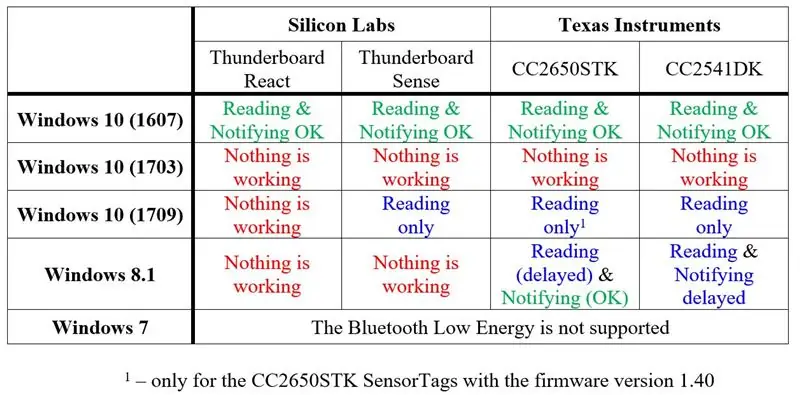
Windows 10 საიუბილეო განახლება (ვერსია 1607) არის საუკეთესო Windows ვერსია, რომელიც Microsoft- მა შექმნა ოდესმე Bluetooth Low Energy (BLE) მოწყობილობების თვალსაზრისით - SensorTags ჩვენს შემთხვევაში. ცხადია, ეს ასევე განპირობებულია გაუმჯობესების მნიშვნელოვანი რაოდენობით, რაც მოხდა Bluetooth LE დონეზე შემდეგ OS სტრუქტურებში (იხილეთ მეტი ინფორმაცია: https://support.microsoft.com/en-us/help/4000825): 14393.51, 14393.105, 14393.189, 14393.222, 14393.321, 14393.351, 14393.726 და 14393.1083.
პროგრამა BegTags (BLE SensorTags) შეგიძლიათ ჩამოტვირთოთ Windows Store პროგრამებიდან: https://www.microsoft.com/store/apps/9p054xsjjr1n. დამატებითი ინფორმაციისთვის, დემო, პრაქტიკული პროგრამები, მაგალითები და ა.შ. გთხოვთ ეწვიოთ შემდეგ ბლოგს:
ყველა ზემოაღნიშნული შედეგის სინთეზირებით მივიღებთ ცხრილს, რომელიც დაკავშირებულია ამ ნაბიჯთან.
გირჩევთ:
თქვენი გულისცემის გაზომვა თქვენი თითის წვერშია: ფოტოპლეტიზმოგრაფიული მიდგომა გულისცემის დასადგენად: 7 ნაბიჯი

თქვენი გულისცემის გაზომვა არის თქვენი თითის წვერზე: ფოტოპლეტიზმოგრაფია გულისცემის განსაზღვრის მიდგომა: ფოტოპლეტიზმოგრაფი (PPG) არის მარტივი და იაფი ოპტიკური ტექნიკა, რომელიც ხშირად გამოიყენება ქსოვილის მიკროვასკულარული ფენის სისხლის მოცულობის ცვლილებების დასადგენად. იგი ძირითადად გამოიყენება არაინვაზიურად კანის ზედაპირზე გაზომვებისთვის, როგორც წესი
განსხვავებული მიდგომა შემდეგით: 3 ნაბიჯი

Nextion With Nextion With Nextion: ჩემი პირველი პროექტი Arduino Nano– სთან, რომელიც დაკავშირებულია Nextion სენსორულ ეკრანზე, მე დავწერე ბრძანებების გრძელი სერია, რომელიც უნდა მიეწოდოს Nextion– ს სერიული პორტის საშუალებით და ეს გარდაუვალია, თუ ჩვენ გვჭირდება სრულიად დამოუკიდებელი ბრძანებების გაგზავნა, შემთხვევითი დედა
ჭკვიანი სისტემის ავტომატური მოცულობის ანალიზი: 4 ნაბიჯი

ჭკვიანი სისტემის ავტომატური მოცულობის ანალიზი: თემა არის პროტოტიპის შექმნა, რომელსაც შეუძლია ორი განსხვავებული ფორმის გაანალიზება და იდენტიფიცირება და მისი მოცულობის ჩვენება. აქ ჩვენ ვირჩევთ კუბისა და ცილინდრის გამოყენებას, როგორც ორ განსხვავებულ ფორმას. მას შეუძლია გამოავლინოს ფორმები, გაანალიზოს და გამოითვალოს მოცულობა თავისთავად. მუშაობა
Twitter სენტიმენტის ანალიზი ჟოლოს პი: 3 ნაბიჯი (სურათებით)

Twitter სენტიმენტის ანალიზი ჟოლოს პი: რა არის სენტიმენტების ანალიზი და რატომ უნდა იზრუნოთ მასზე? სენტიმენტის ანალიზი არის ემოციური ტონის განსაზღვრის პროცესი სიტყვების სერიის მიღმა, რომელიც გამოიყენება გამოხატული დამოკიდებულებების, მოსაზრებებისა და ემოციების გასაგებად ფარგლებში
AM მოდულატორი - ოპტიკური მიდგომა: 6 ნაბიჯი (სურათებით)
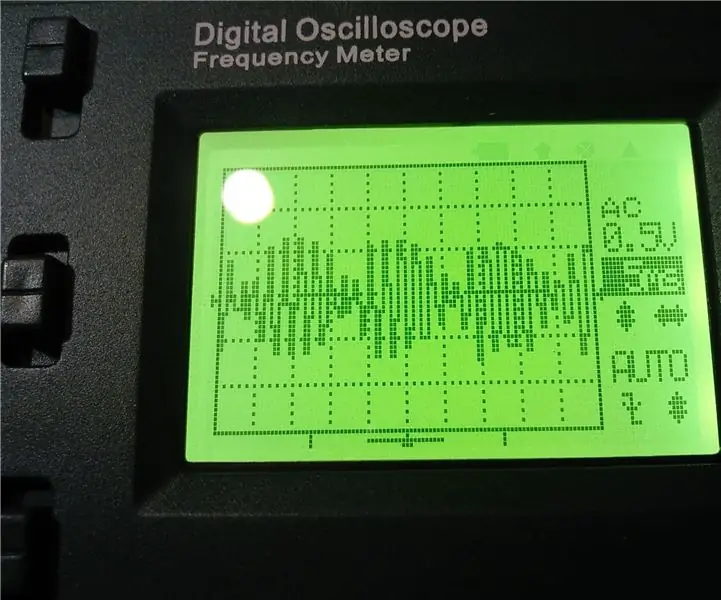
AM მოდულატორი - ოპტიკური მიდგომა: თვის წინ შევიძინე ეს DIY AM რადიო მიმღების ნაკრები Banggood– დან. მე აწყობილი მაქვს. (როგორ გავაკეთო ამის აღნიშვნა ცალკე ინსტრუქციით) ყოველგვარი რეგულირების გარეშეც კი შესაძლებელი იყო ზოგიერთი რადიოსადგურის დაჭერა, მაგრამ მე შევეცადე მიმეღწია
